Hirdetés
 Az elmúlt néhány hónapban már megbirkóztam a Windows 8 ideális formátumában, egy érintőképernyős eszközön. A tapasztalat nagyrészt kedvező volt, bár az új Metro / Modern felhasználói felülethez képest inkább a táblagép kijelzőjére korlátozom annak használatát, miközben a hagyományos számítástechnikát egy külső monitor Tegye a Windows 8 kezdőképernyőjét Önnek megfelelővéAnnyira írtak a Windows 8 kezdőképernyőjéről az elmúlt hónapokban, hogy néha úgy tűnik, hogy minden szempontot hallottunk és minden csípést megfigyeltünk. Úgy tűnik azonban, hogy ott ... Olvass tovább . Ez a beállítás számomra működik, lehetővé téve számomra a munkát, miközben gyorsan ellenőrizhetem a híreket, az időjárást vagy hallgathatom a rádiót.
Az elmúlt néhány hónapban már megbirkóztam a Windows 8 ideális formátumában, egy érintőképernyős eszközön. A tapasztalat nagyrészt kedvező volt, bár az új Metro / Modern felhasználói felülethez képest inkább a táblagép kijelzőjére korlátozom annak használatát, miközben a hagyományos számítástechnikát egy külső monitor Tegye a Windows 8 kezdőképernyőjét Önnek megfelelővéAnnyira írtak a Windows 8 kezdőképernyőjéről az elmúlt hónapokban, hogy néha úgy tűnik, hogy minden szempontot hallottunk és minden csípést megfigyeltünk. Úgy tűnik azonban, hogy ott ... Olvass tovább . Ez a beállítás számomra működik, lehetővé téve számomra a munkát, miközben gyorsan ellenőrizhetem a híreket, az időjárást vagy hallgathatom a rádiót.
Általában ez jól működik - kivéve, ha a Windows 8 Modern / Metro alkalmazások rosszra fordulnak. Időről időre látszik, hogy ezek a teljes képernyős alkalmazások, amelyek úgy tűnik, nem sokkal többet érnek el, mint az alacsony fogyasztású, mobil alternatívák, ok nélkül összeomlanak vagy fagynak le. Mint el tudod képzelni, ez különösen bosszantó lehet, különösen, ha például rádiót hallgat vagy néz
Netflix Hogyan lehet elérni a Netflix-et szinte minden ember számára ismert platformonNem szeretem a horror filmeket. Klasszikus horror, mellyel megbirkózhatok; Élvezem például Alfred Hitchcock pszichológiai rémületét, de általában nem vagyok félelmeim és gólok rajongója. A feleségem ... Olvass tovább . De mit lehet tenni?A Windows 8 alkalmazás frissítése
Talán a legkézenfekvőbb ellenőrzés az, hogy az alkalmazást frissíteni kell-e. Ezt ellenőrizheti, ha megnyitja a Windows 8 Áruházot, és a jobb felső sarokban néz. Itt látnia kell egy értesítést, amely tájékoztatja Önt arról, hogy az alkalmazásokat frissíteni kell, ezért kattintson erre a lista megtekintéséhez.
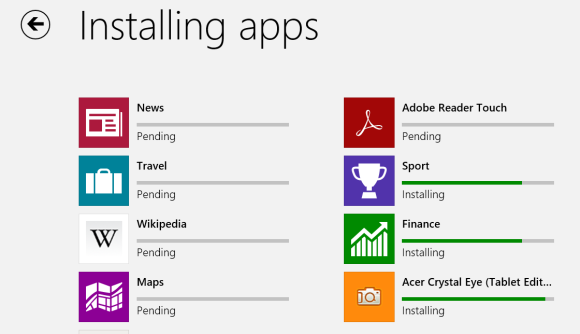
Ha fel van tüntetve az alkalmazás, amelynél problémáid vannak, akkor kissé közelebb állhat a probléma megoldásához. Húzza lefelé a kiválasztáshoz (ha az alkalmazás még nincs kiválasztva), és használja a Telepítés lehetőség arra kéri a Windows 8-t, hogy töltse le és telepítse a frissítéseket. Az alkalmazás újraindítása előtt érdemes újraindítani a Windows-ot.
Az alkalmazás licencének szinkronizálása
Egy másik módszer az alkalmazáslicenc szinkronizálása, amely időről időre elveszíti a szinkronizálást a számítógépével. Ennek javításához lépjen a Store-ba, és koppintson a elemre Beállítások.

Ezután kattintson a gombra App frissítések és akkor Szinkronizálja a licenceket. Vegye figyelembe, hogy szükség lehet a Microsoft-fiók adatainak megadására.
A licenc szinkronizálása csak néhány percet vehet igénybe, és a befejezés után az alkalmazásnak minden probléma nélkül el kell indulnia és futnia - feltételezve, hogy az a probléma!
Az alkalmazás újratelepítése
A Windows és a nem olyan jól működő szoftverekhez hasonlóan, amelyek nem működnek megfelelően, az egyik javítás a kérdéses alkalmazás eltávolítása és újratelepítése. Ez sokkal gyorsabban és könnyebben megtehető, mint a „régi” Windows esetén.
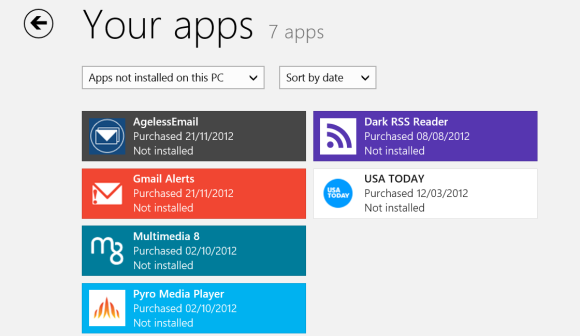
Kezdje a Rajt képernyőn, és megtalálja az alkalmazást. Húzza lefelé az alkalmazás csempét úgy, hogy egy kullancs megjelenjen a sarokban, és a helyi menü jelenjen meg a képernyő alján. Koppintson a Eltávolítás, erősítse meg, majd várja meg az alkalmazás eltávolítását.
Ezután nyissa meg az Áruházot, húzza lefelé a képernyő felső részét, és válassza a lehetőséget Az Ön alkalmazásai. Keresse meg a zavaró alkalmazást a listában, majd kattintson a gombra Telepítés.Az alkalmazás újratelepítésekor sokkal jobb teljesítményt kell látnia.
A kapcsolódási problémák okozzák az alkalmazások összeomlását
Ha az alkalmazás, amelynél problémákat tapasztal, nem indul el - vagy ami még rosszabb, ha összeomlik, miközben használja, akkor a hibát a hálózati kapcsolat okozhatja.
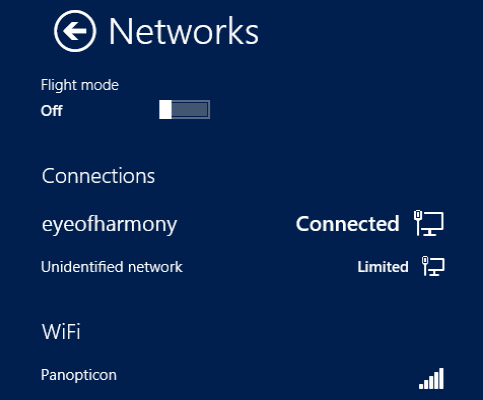
Például a TuneIn Radio időnként összeomolhat, amikor az adagolás megszakad, ami különösen valószínű a vezeték nélküli kapcsolaton keresztül. A legjobb módszer ennek elkerülésére az, ha megbizonyosodik arról, hogy az internet-kapcsolata nem csökken-e, ezért ha lehetséges, csatlakoztassa a Windows 8 számítógépet az útválasztóhoz Ethernet útján, nem pedig vezeték nélkül.
A hálózati kapcsolat helyreállítása esetén képesnek kell lennie az alkalmazás újraindítására, hogy ismét élvezze a médiatartalmat.
Runtime Broker: Amikor a menedzsment rosszul jár
Ban,-ben Windows 8 Feladatkezelő A Windows 8 Feladatkezelő: Egy látványban rejtett drágakőBár a Windows 8 sok része vitatható (talán a jövő lesz a jövő; talán nem), a Windows 8 egyik eleme, amely nagy átalakításon ment keresztül, és egyértelműen félelmetesbbé tette a ... Olvass tovább (Kattintson a jobb gombbal a Windows munkaasztalán lévő tálcára, és válassza a Feladatkezelő menüpontot). A Windows 8 új lapja, Runtime Broker néven jelenik meg. Ezt az eszközt kell használni a Metro / Modern alkalmazások erőforrásainak kezelésére, de ez nem mindig működik úgy, ahogy kellene.
Bizonyos típusú alkalmazások eredményeként hatalmas erőforrásokat osztanak el, amikor nem kellene.
Szinte minden olyan alkalmazást, amely ezt a problémát okozza, élő csempék képezik - azaz azok, amelyek információkat jelenítnek meg a Start képernyőn. A probléma kiküszöböléséhez egyenként el kell távolítania ezeket az összes csempét alkalmazást. Ezután képesnek kell lennie arra, hogy nyomon kövesse a problémát okozó alkalmazásokat.
Rossz felbontás, vagy a videó meghajtók megszakítják az alkalmazásokat?
A Windows 8 alkalmazás lebontásának másik gyakori oka a számítógép képernyőfelbontása. Szerencsére ez egy újabb egyszerű javítás, de ez a képernyő-adapter és a monitor maximális felbontásától függ.
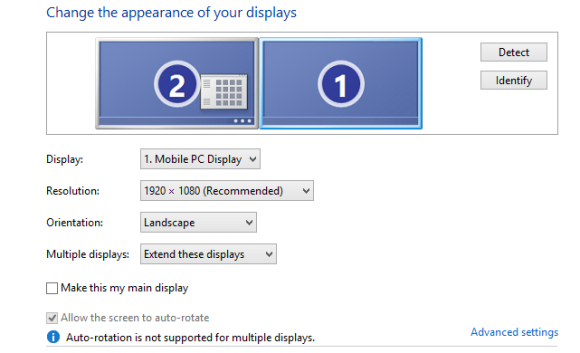
Ha a képernyő felbontása 1024 × 768 alatt van, akkor ezt meg kell változtatnia. Ennek leggyorsabb módja az asztal megnyitása, a jobb egérgombbal történő kattintás és a kiválasztás Képernyőfelbontás, majd használja a Felbontás legördülő doboz, hogy a felbontást legalább 1024 × 768-ra növeljék.
Ha úgy találja, hogy ez nem lehetséges, és biztos benne, hogy kell, akkor a következő lehetőség a videoillesztő frissítése. Ezt a gombra kattintva teheti meg Fejlett link a Képernyőfelbontás ablak, kiválasztva Adapter> Tulajdonságok> Illesztőprogram> Illesztőprogram frissítése…, és kövesse az utasításokat az illesztőprogram online megtalálásához. Alternatív megoldásként letöltheti az illesztőprogramot, és manuálisan is telepítheti.
Futtasson egy szkennelést
A Windows 8 alkalmazásai zavarónak bizonyulhatnak, ha a számítógép fontos rendszerfájljai megsérültek vagy megsérültek. Ennek egy jó módja annak, hogy futtassa a sfc / SCANNOW parancs, amely elindítja a Rendszerfájl-ellenőrző eszközt. Vegye figyelembe, hogy ennek a folyamatnak a befejezéséhez szükség lehet a Windows újraindítására.
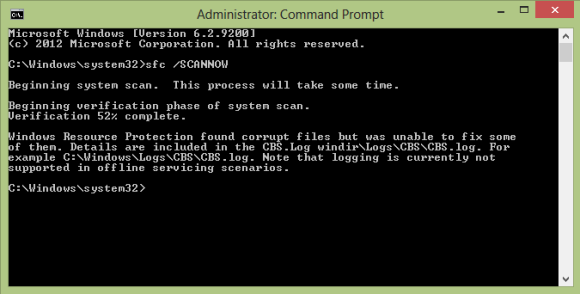
Az eszköz használatához nyomja meg a gombot Rajt és írja be cmd. A kapott listában kattintson a jobb gombbal a Parancssor elemre, és válassza a lehetőséget Futtatás rendszergazdaként.
Ide írja be sfc / SCANNOW és várjuk meg az eredményeket. Vegye figyelembe, hogy a kapcsolóhoz különféle kapcsolók vannak társítva.
Az Alkalmazások hibaelhárítója segíthet
Noha az alkalmazások hibaelhárítójának néhány javítását már fentebb tárgyaltuk, továbbra is alkalmazni kell, ha sikertelenül érte el ezt a szakaszt.
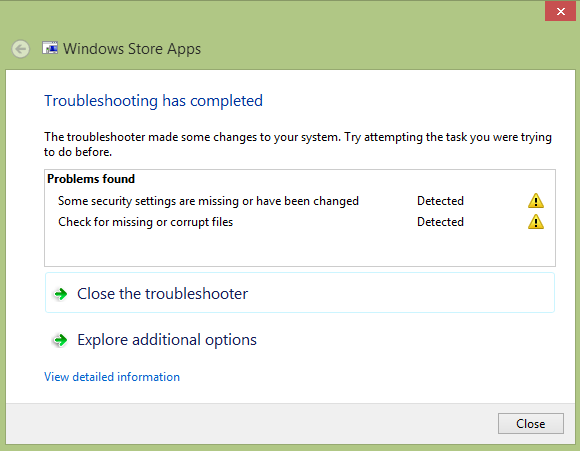
Az Alkalmazások hibaelhárítója letölthető a következőről: ez az oldal. A letöltés után futtatnia kell. Nem kell túl sokat beavatkoznia vele, mivel az eszköz automatikusan észleli a problémákat, elvégzi a vonatkozó módosításokat és alkalmazza a szükséges javításokat az alkalmazások javításához.
Ha minden más nem sikerül ...
Ebben a szakaszban szinte minden lehetőséget kimerítettél. Ha a beolvasás futtatása nem javítja az alkalmazást, akkor a képernyőfelbontás változása nem változtat, és az alkalmazás licencének szinkronizálásakor, a frissítésnek és az újratelepítésnek nincs hatása, és a kapcsolódási problémák nem okozzák az alkalmazás problémáját, csak kettő van döntéseket. Az első az, hogy kapcsolatba lépnek az alkalmazás fejlesztőjével, aki felvilágosíthatja a hibát, vagy akár kiadhatja a problémát javító frissítést.
A második az alkalmazás eltávolítása és felejtése.
Tudassa velünk a megjegyzésekben, ha van-e olyan további javítás, amelyet a Metro / Modern alkalmazások bezárásával és összeomlásával kapcsolatos problémák megoldására használtak.
Christian Cawley a biztonság, a Linux, a barkácsolás, a programozás és a műszaki magyarázatú szerkesztőhelyettes. Előállítja a The Really Useful Podcast-ot is, és nagy tapasztalattal rendelkezik az asztali és szoftver támogatással kapcsolatban. Christian, a Linux Format magazin közreműködője, egy Raspberry Pi gyártója, Lego szeretője és retro játék rajongója.
